Hướng dẫn này sẽ dạy bạn cách mở DVD trên laptop HP cho dù bạn đang sử dụng Windows 7, 8 hay 10.
Cách mở DVD trên laptop HP và các PC chạy Windows 10 khác
Mở DVD trên Windows yêu cầu hai thứ, một ứng dụng để phát nội dung chúng và một ổ để đưa DVD vào. Nếu laptop HP của bạn có đầu đĩa DVD tích hợp riêng, thì bạn có thể loại bỏ một trong 2 bước này. Nếu không, hãy xem phần bên dưới để biết thêm thông tin về cách mở DVD trên laptop HP.
Ứng dụng tốt nhất để mở DVD trên mọi laptop hoặc PC chạy Windows 10 là VLC vì nó miễn phí, mã nguồn mở, được hỗ trợ tốt và dễ sử dụng. Nó tương thích với tất cả các phiên bản Windows, từ Windows XP đến Windows 10. Có những trình phát DVD đẹp hơn, nhưng chúng thường yêu cầu trả tiền hoặc không thể mang đến các tính năng như VLC cung cấp.
1. Tải xuống VLC Media Player cho Windows.
2. Khởi chạy VLC Media Player bằng cách chọn phím tắt của nó hoặc tìm kiếm VLC trong thanh tìm kiếm của Windows và chọn kết quả tương ứng.
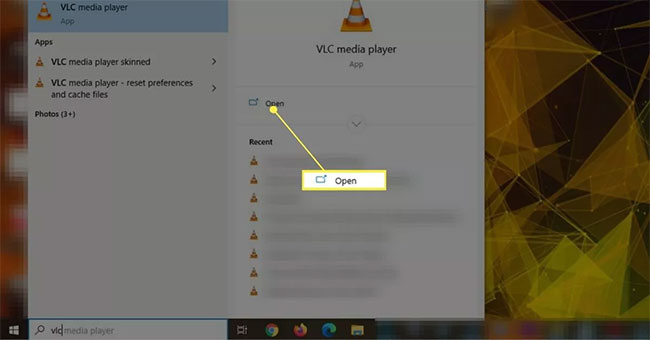
3. Đưa DVD vào ổ DVD của laptop HP và đóng lại.
4. DVD sẽ tự động mở sau khi đóng ổ, còn nếu không, hãy chọn Media > Open Disc và trong menu tương ứng, hãy chọn tab DVD.
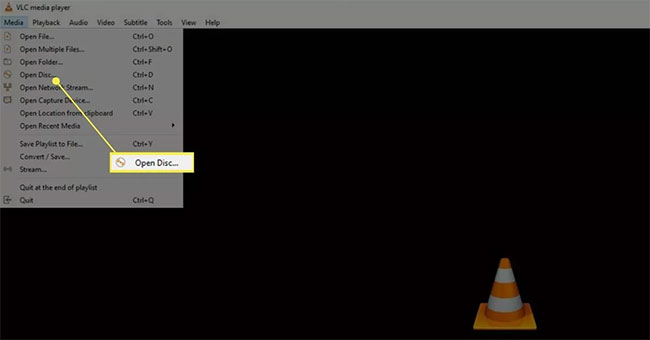
5. Ổ sẽ được tự động chọn, nhưng nếu không, hãy sử dụng menu drop-down để chọn ổ DVD của bạn.
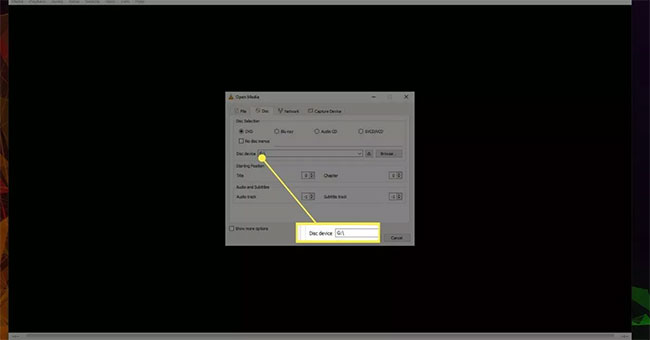
6. Chọn Play.
Laptop HP không có ổ đĩa DVD?
Hầu hết các laptop hiện tại, bao gồm cả HP và những hãng khác, không đi kèm với ổ đĩa DVD tích hợp vì phương tiện này ngày càng cũ, các thiết bị chiếm một lượng lớn không gian vật lý và ngày càng nhiều nội dung có sẵn để phát trực tuyến. May mắn thay, có rất nhiều thiết bị để mở DVD bên ngoài mà bạn có thể kết nối qua cáp USB. Chúng giúp bạn có được quyền truy cập vào thư viện DVD giống như khi bạn có một ổ đĩa DVD được tích hợp sẵn trong laptop.
Các thiết bị này thường hoạt động ngay lập tức mà không cần thêm driver. Hãy mua một thiết bị tương thích với hệ điều hành laptop của bạn, sau đó cắm nó vào và làm theo các bước tương tự như trong phần trên.
 Công nghệ
Công nghệ  AI
AI  Windows
Windows  iPhone
iPhone  Android
Android  Học IT
Học IT  Download
Download  Tiện ích
Tiện ích  Khoa học
Khoa học  Game
Game  Làng CN
Làng CN  Ứng dụng
Ứng dụng 







 Windows 11
Windows 11  Windows 10
Windows 10  Windows 7
Windows 7  Windows 8
Windows 8  Cấu hình Router/Switch
Cấu hình Router/Switch 









 Linux
Linux  Đồng hồ thông minh
Đồng hồ thông minh  macOS
macOS  Chụp ảnh - Quay phim
Chụp ảnh - Quay phim  Thủ thuật SEO
Thủ thuật SEO  Phần cứng
Phần cứng  Kiến thức cơ bản
Kiến thức cơ bản  Lập trình
Lập trình  Dịch vụ công trực tuyến
Dịch vụ công trực tuyến  Dịch vụ nhà mạng
Dịch vụ nhà mạng  Quiz công nghệ
Quiz công nghệ  Microsoft Word 2016
Microsoft Word 2016  Microsoft Word 2013
Microsoft Word 2013  Microsoft Word 2007
Microsoft Word 2007  Microsoft Excel 2019
Microsoft Excel 2019  Microsoft Excel 2016
Microsoft Excel 2016  Microsoft PowerPoint 2019
Microsoft PowerPoint 2019  Google Sheets
Google Sheets  Học Photoshop
Học Photoshop  Lập trình Scratch
Lập trình Scratch  Bootstrap
Bootstrap  Năng suất
Năng suất  Game - Trò chơi
Game - Trò chơi  Hệ thống
Hệ thống  Thiết kế & Đồ họa
Thiết kế & Đồ họa  Internet
Internet  Bảo mật, Antivirus
Bảo mật, Antivirus  Doanh nghiệp
Doanh nghiệp  Ảnh & Video
Ảnh & Video  Giải trí & Âm nhạc
Giải trí & Âm nhạc  Mạng xã hội
Mạng xã hội  Lập trình
Lập trình  Giáo dục - Học tập
Giáo dục - Học tập  Lối sống
Lối sống  Tài chính & Mua sắm
Tài chính & Mua sắm  AI Trí tuệ nhân tạo
AI Trí tuệ nhân tạo  ChatGPT
ChatGPT  Gemini
Gemini  Điện máy
Điện máy  Tivi
Tivi  Tủ lạnh
Tủ lạnh  Điều hòa
Điều hòa  Máy giặt
Máy giặt  Cuộc sống
Cuộc sống  TOP
TOP  Kỹ năng
Kỹ năng  Món ngon mỗi ngày
Món ngon mỗi ngày  Nuôi dạy con
Nuôi dạy con  Mẹo vặt
Mẹo vặt  Phim ảnh, Truyện
Phim ảnh, Truyện  Làm đẹp
Làm đẹp  DIY - Handmade
DIY - Handmade  Du lịch
Du lịch  Quà tặng
Quà tặng  Giải trí
Giải trí  Là gì?
Là gì?  Nhà đẹp
Nhà đẹp  Giáng sinh - Noel
Giáng sinh - Noel  Hướng dẫn
Hướng dẫn  Ô tô, Xe máy
Ô tô, Xe máy  Tấn công mạng
Tấn công mạng  Chuyện công nghệ
Chuyện công nghệ  Công nghệ mới
Công nghệ mới  Trí tuệ Thiên tài
Trí tuệ Thiên tài